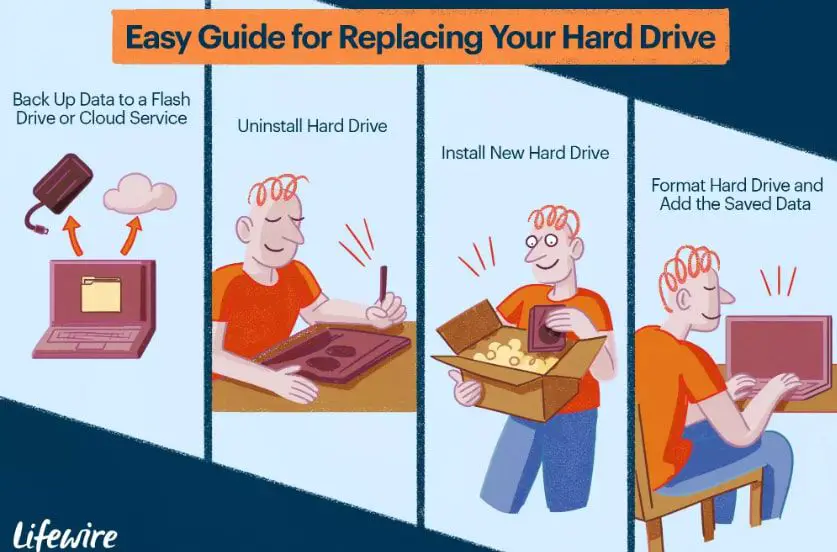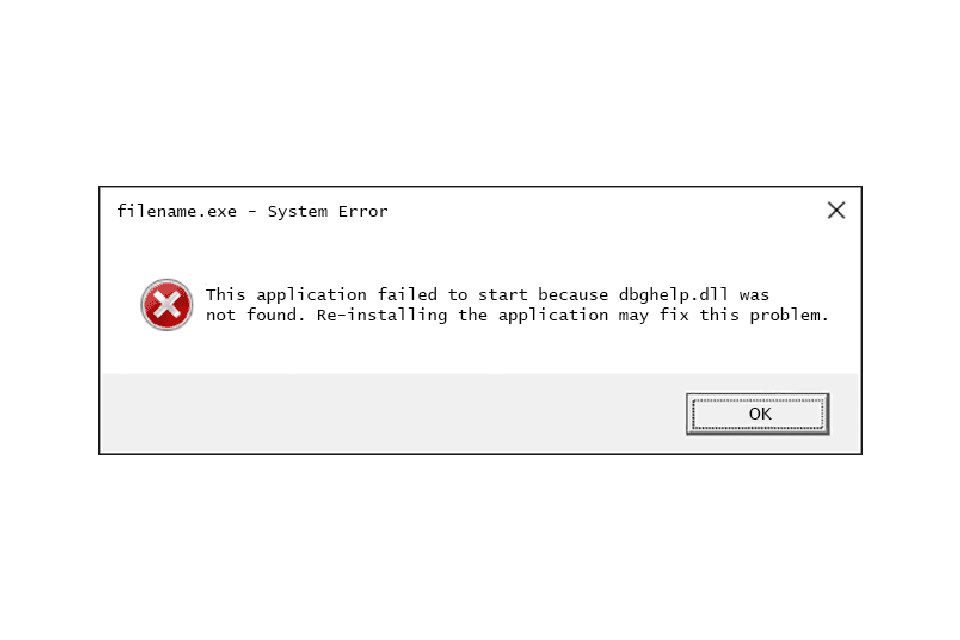
Dbghelp.dll-fouten kunnen wijzen op problemen met het Windows-register, een computervirus of malwareprobleem, of zelfs een hardwarestoring. Er zijn verschillende manieren waarop dbghelp.dll-fouten op uw computer kunnen verschijnen:
- Dbghelp.dll niet gevonden
- Deze toepassing kan niet worden gestart omdat dbghelp.dll niet is gevonden. Herinstalleren van de applicatie kan dit probleem oplossen.
- Het programma kan niet starten omdat dbghelp.dll op uw computer ontbreekt.
- Kan niet vinden [PATH]dbghelp.dll.
- Het bestand dbghelp.dll ontbreekt.
- Kan niet starten [APPLICATION]. Er ontbreekt een vereist onderdeel: dbghelp.dll. Installeer alstublieft [APPLICATION] opnieuw.
De informatie in dit artikel is van toepassing op alle Microsoft-besturingssystemen, waaronder Windows 10, Windows 8, Windows 7, Windows Vista, Windows XP en Windows 2000.
Oorzaken van Dbghelp.dll niet gevonden fouten
Dbghelp.dll-fouten worden veroorzaakt door het verwijderen of beschadigen van het dbghelp DLL-bestand. Dbghelp.dll-foutmeldingen kunnen verschijnen tijdens het gebruik of installeren van bepaalde programma’s, wanneer Windows start of afsluit, of misschien zelfs tijdens een Windows-installatie. Download geen dbghelp.dll-bestand van een DLL-downloadwebsite. Als u een kopie van dbghelp.dll nodig heeft, verkrijg deze dan van de originele, legitieme bron.
Hoe Dbghelp.dll Fouten Te Repareren
Probeer deze stappen op volgorde totdat het probleem is opgelost: Mogelijk moet u Windows starten in de veilige modus als u niet normaal toegang krijgt tot Windows vanwege de dbghelp.dll-fout.
-
Herstel uw prullenbak
Als u vermoedt dat u dbghelp.dll per ongeluk hebt verwijderd, kunt u het verwijderde bestand mogelijk herstellen vanuit de Prullenbak. Als u de Prullenbak al hebt geleegd, kunt u software voor gegevensherstel gebruiken om het verwijderde bestand te herstellen.
Herstel alleen een verwijderd dbghelp.dll-bestand als u zeker weet dat u het zelf hebt verwijderd.
-
Installeer het programma dat het bestand Dbghelp.dll gebruikt opnieuwll
Als de dbghelp.dll-fout optreedt bij het gebruik van een bepaald programma, moet het opnieuw installeren van de software het bestand vervangen.
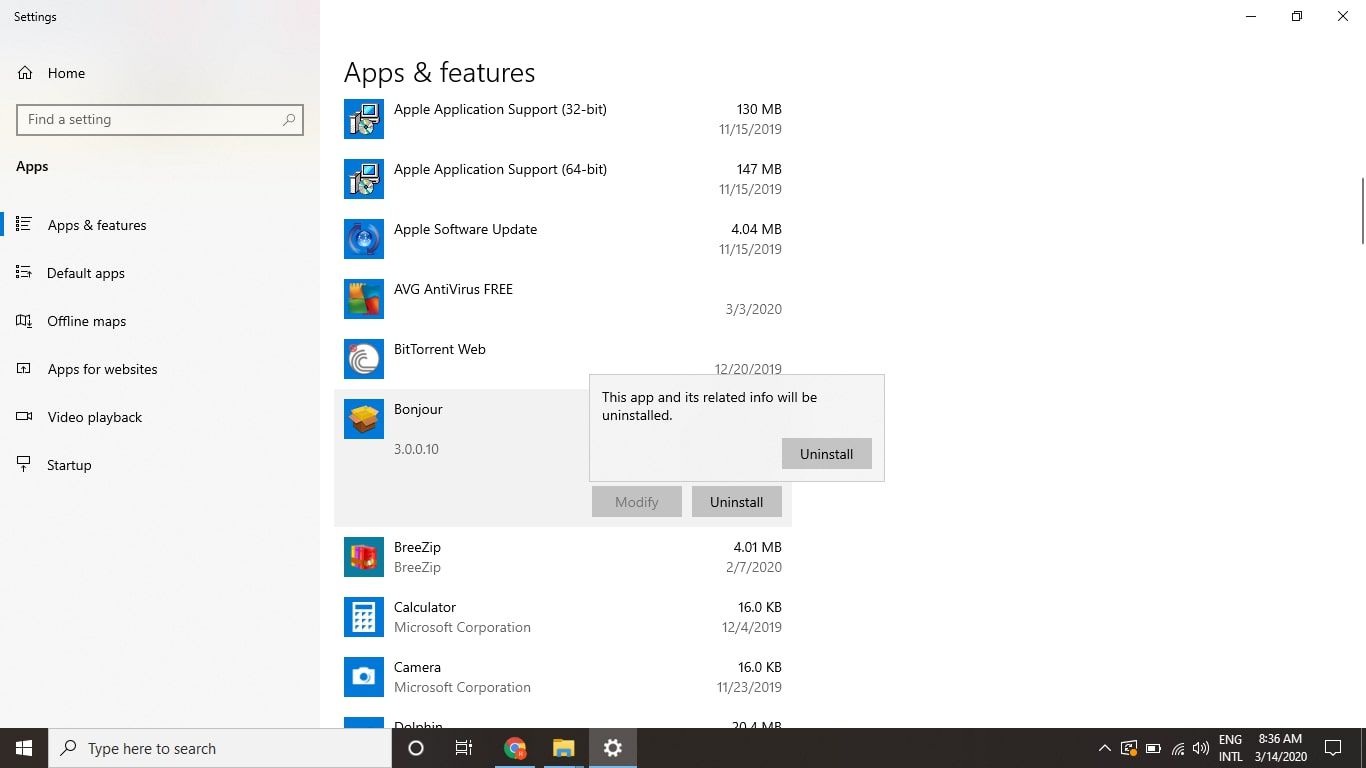
Als u een softwareontwikkelaar bent, kunt u de nieuwste versie van dbghelp.dll ophalen in de Debug Help-bibliotheek van Microsoft.
-
Bestandscontrole uitvoeren
Gebruik de opdracht SFC /Scannow System File Checker om een ontbrekende of corrupte kopie van het bestand dbghelp.dll te vervangen. Als dit DLL-bestand door Microsoft wordt geleverd, moet het hulpprogramma Systeembestandscontrole het herstellen.
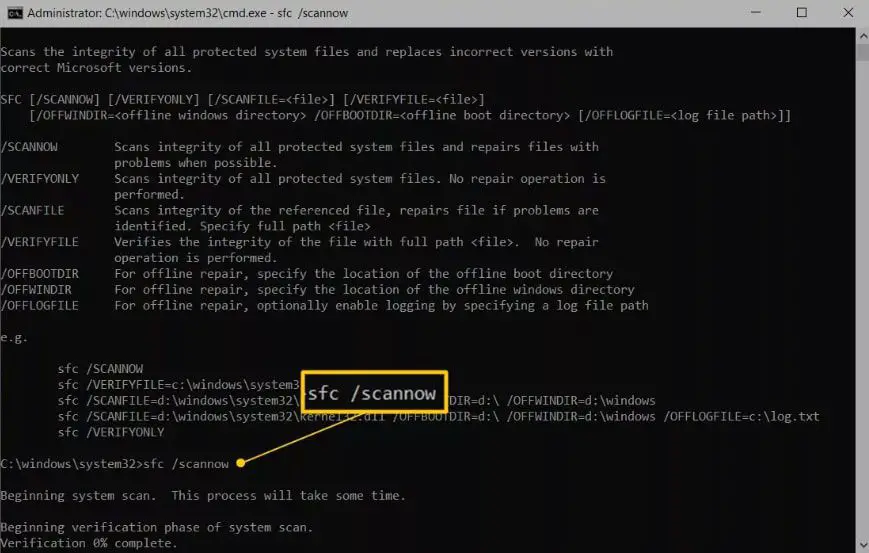
-
Windows bijwerken
Veel servicepacks en andere patches werken de DLL-bestanden op uw computer bij, dus controleer op Windows-updates en installeer deze. Het bestand dbghelp.dll kan in een van die updates worden opgenomen.
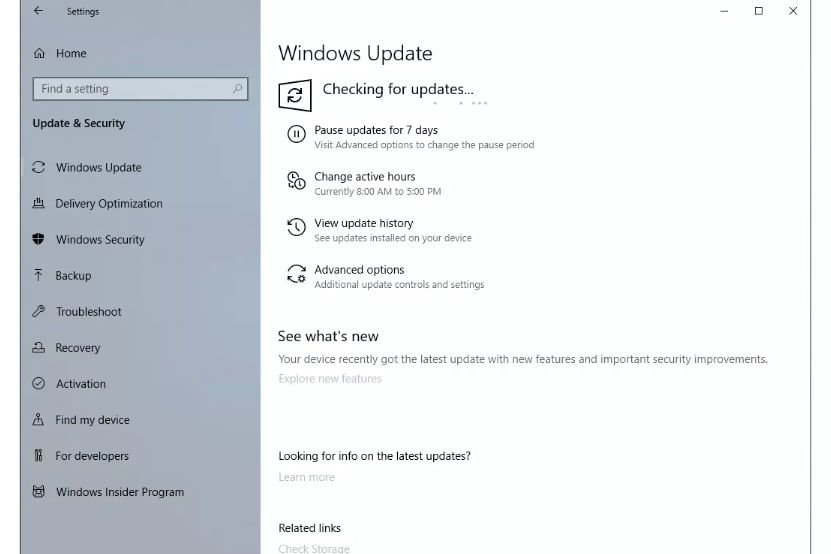
-
Voer een virus-/malwarescan uit van uw hele systeem
Sommige vijandige programma’s doen zich voor als DLL-bestanden, dus scan uw computer op malware om te zien of de fout te wijten is aan een virus.
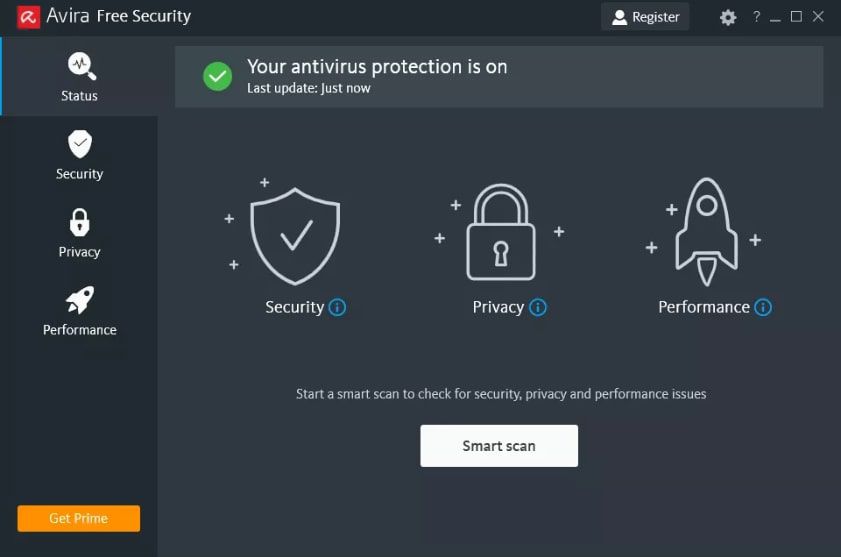
-
Systeemherstel gebruiken om recente systeemwijzigingen ongedaan te maken
Als u vermoedt dat de dbghelp.dll-fout is veroorzaakt door recente wijzigingen in een belangrijk bestand of belangrijke configuratie, gebruikt u Windows Systeemherstel om uw Windows-pc te herstellen.
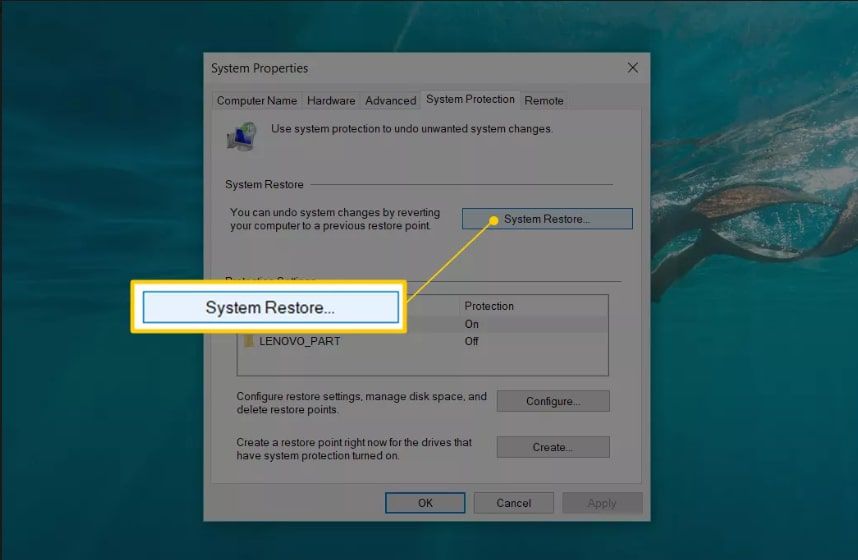
-
Hardwarestuurprogramma’s bijwerken
Werk stuurprogramma’s bij voor hardwareapparaten die mogelijk verband houden met dbghelp.dll. Als u bijvoorbeeld de foutmelding “dbghelp.dll ontbreekt” ziet wanneer u een 3D-videogame speelt, probeer dan de stuurprogramma’s voor uw videokaart bij te werken.
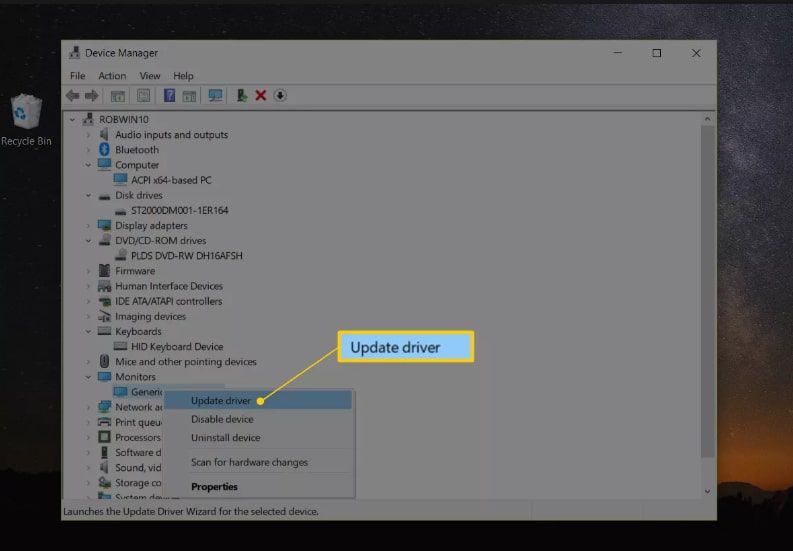
-
Rol uw stuurprogramma’s terug
Als de dbghelp.dll-fouten zijn begonnen na het updaten van een bepaald hardwareapparaat, zet u de apparaatstuurprogramma’s terug naar een oudere versie.
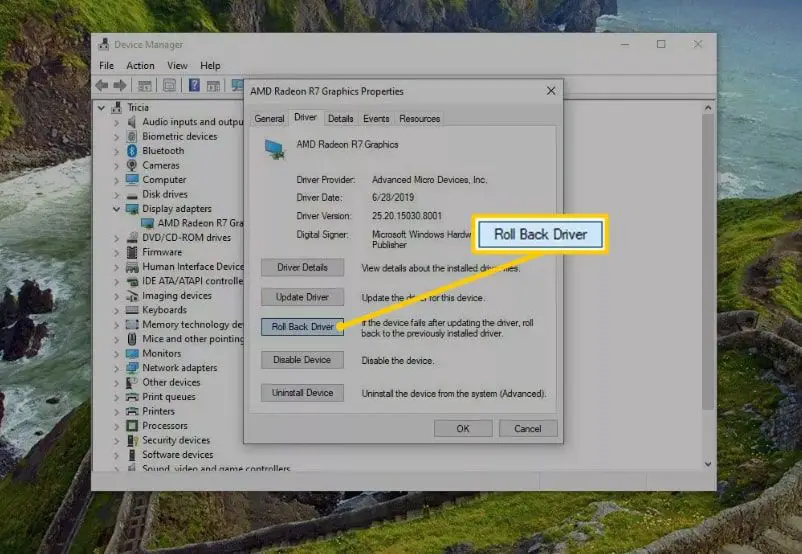
-
Herstel uw installatie van Windows
Het uitvoeren van een Windows Startup Repair of reparatie-installatie zou alle Windows DLL-bestanden naar hun werkende versie moeten herstellen.
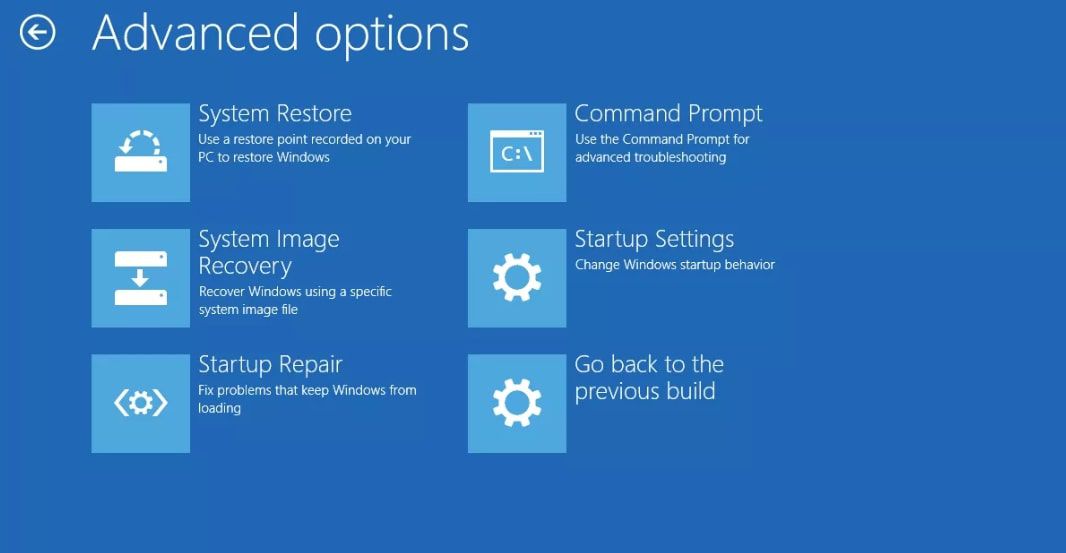
-
Reinig het Windows-register
Gebruik een registerreiniger om dbghelp.dll-gerelateerde problemen in het register te herstellen. Dit kan ongeldige registervermeldingen dbghelp.dll verwijderen die de DLL-fout kunnen veroorzaken.
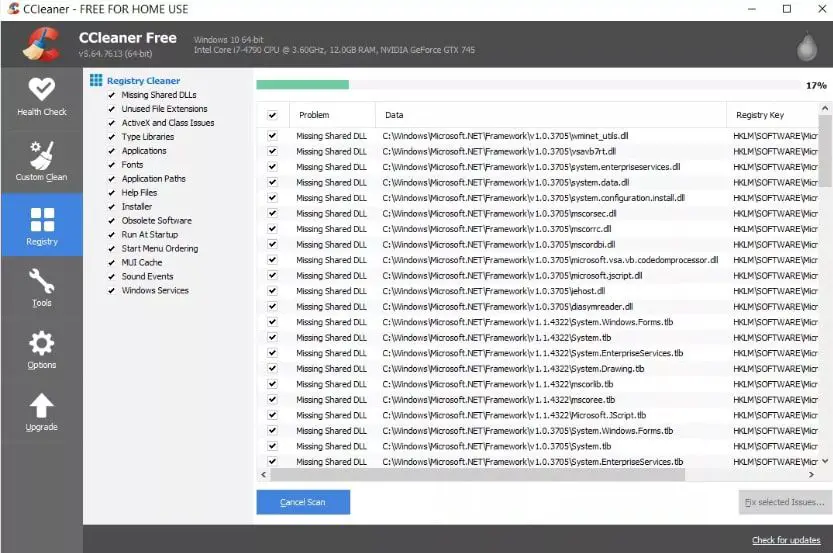
-
Voer een schone installatie van Windows uit
Als laatste redmiddel, een schone installatie van Windows wist alles van de harde schijf en installeert een nieuwe kopie van het besturingssysteem.
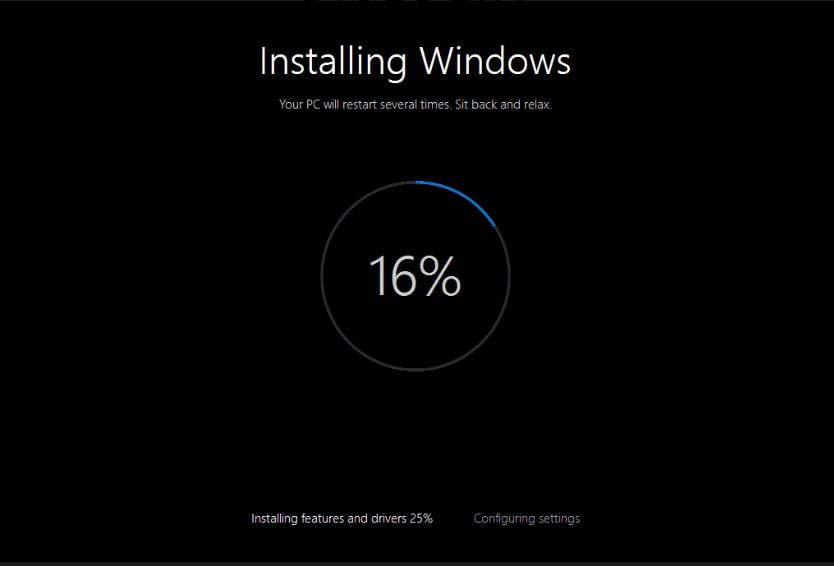
Alle informatie op uw harde schijf wordt gewist tijdens een schone installatie.
-
Test en vervang uw hardware
Sommige hardwareproblemen kunnen dbghelp.dll-fouten veroorzaken. Gebruik een gratis geheugentesttool of een testprogramma voor de harde schijf om te zien of het probleem te maken heeft met het systeemgeheugen of met andere technische problemen. Als de hardware een van uw tests niet doorstaat, vervangt u het geheugen of de harde schijf zo snel mogelijk. Als u dit probleem niet zelf wilt oplossen, kunt u uw pc naar een professionele computerreparatieservice brengen.